La reciente actualización de Google Chrome ha traído un dolor de cabeza para los usuarios que tiene Jailbreak en sus dispositivos. Tal como lo explico saurik en su cuenta de Twitter, Google Chrome introdujo un código de detección de Jailbreak que asume que la opción de envío de reportes a Google esta habilitada, lo que causa que la aplicación se cierre inesperadamente al estar esta opción deshabilitada por defecto.
Google ha comentado que esta al tanto de este problema que afecta a los usuarios con Jailbreak y dice que proveerá una solución en la próxima actualización, pero no da ninguna fecha para la misma:
«Hemos encontrado un error que afecta a los dispositivos con Jailbreak con el crash reporting and metrics * deshabilitado*. El arreglo estará en nuestra próxima actualización (no podemos decir cuando será, por favor no pregunten).»
Ahora les explicare como solucionar este problema temporalmente hasta que Google publique la actualización. Les explicare una manera sencilla y también una manera manual para los usuarios mas avanzados. Ambas soluciones funcionan y yo mismo las he probado.
NOTA: si tienes extensiones/tweaks de Cydia para Google Chrome, y este arreglo no te funciona, probablemente tendrás que desintalarlos para que te funcione nuevamente.
TUTORIAL
METODO 1
Paso 1:
Entras en Cydia.
Paso 2:
Te diriges al menu Manejar > Fuentes, y presionas el botón Edit que esta en la parte superior derecha.
Paso 3:
Ahora presionas el botón Agregar en la parte superior izquierda para agregar la siguiente repo: hbang.ws
Paso 4:
En la repo que acabas de instalar, busca el paquete Chrome Crash Fix y lo instalas.

Paso 5:
Listo, ahora reinicia el dispositivo y podrás disfrutar de Google Chrome nuevamente.
METODO 2
Paso 1:
Abre la aplicación de Cydia iFile. Si no la tienes, la puedes comprar desde el repositorio de BigBoss y tiene un costo de $4. En mi opinión, es una de las mejores aplicaciones de Cydia y de verdad vale lo que cuesta. Si eres un usuario avanzado o pretendes serlo, esta es una herramienta que no te puede faltar.
Paso 2:
En la aplicación iFile, navegas por el sistema de archivos a la siguiente ruta:
/var/mobile/Applications/Chrome/Library/Application Support/Google/Chrome/
Paso 3:
En este directorio donde acabas de entrar, encontraran un archivo llamado Local State, el cual debes editar.
Paso 4:
Para editar el archivo selecciona el circulo azul con la flecha adentro. Luego seleccionas Abrir con…
Paso 5
Ahora seleccionas la opción Visor de Texto.
Paso 6:
Haces una búsqueda con la pequeña lupa que esta en la parte de abajo con la palabra «reporting«. Encontraras una linea que tiene este parámetro con el valor programado en false. Ahora presionas el botón Editar en la parte superior izquierda y cambias este valor a «true«.
Paso 7:
Ahora le das al botón guardar y te sales de la aplicación iFile. Abre la multitarea y elimina la aplicación Google Chrome de allí para poderla ejecutar nuevamente. Finalmente, procedes a abrir la aplicación Google Chrome y listo, estará funcionando perfectamente.
Si te gusto este articulo y quieres saber mas, sígueme en Twitter y Facebook:
Fuente: Google






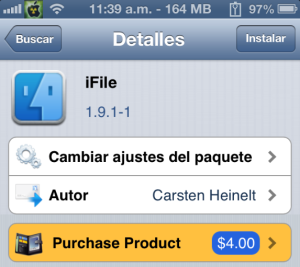



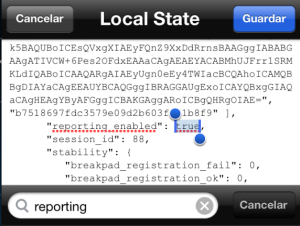
0 Comentarios
Responder →